Onko Windowsilla Final Cut Pro -sovellusta?
Apple Inc: n kehittämä Final Cut Pro on aina Mac OS: ää käyttävien elokuvantekijöiden / toimittajien ensimmäinen valinta. Se vie 49%: n ammatillisen editoinnin markkinoista Yhdysvalloissa. Jos olet Windows-käyttäjä, sinun on kuitenkin löydettävä Final Cut Pro Windows -käyttöjärjestelmälle itse, koska Final Cut Pro on suunniteltu vain Mac OS -käyttöjärjestelmälle.
Tässä artikkelissa esitän teille kaksi Final Cut Pro -ohjelmaa Windowsille - Aiseesoft Video Converter Ultimate ja Windows Movie Maker, joiden avulla voit muokata ja luoda videoita Windowsissa helposti ja laadukkaasti.

Final Cut Pro Windows
Video Converter Ultimate on yksi videon editointiohjelmisto, joka keskittyy videon laadun parantaminen ja videon editointi, joten jos haluat löytää samanlaisen ohjelmiston kuin Windowsin Final Cut Pro, voit kokeilla tätä videonmuokkausohjelmaa. Miksi valita Video Converter Ultimate? Tulet näkemään.
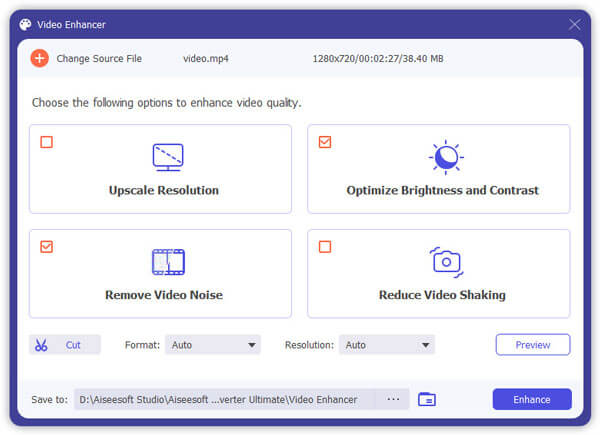
1. Helppo käyttää
Verrattuna muihin Final Cut Pro for Windows -vaihtoehtoihin, Video Converter Ultimatella on käyttäjäystävällinen käyttöliittymä. Vain kolmessa vaiheessa voit muokata videoita paremman kuvan ja laadukkaammiksi elokuviksi. Tuo ensin tai vedä video tähän videonmuokkausohjelmaan, toiseksi, Valitse haluamasi muokkaus- / parannustoiminto, viimeiseksi, aloita muokkaus ja videon laadun parantaminen.
2. Tukee kaikenlaisia videoformaatteja
Lähes kaikkia SD- ja HD-videomuotoja tuetaan, ja nyt, 4K videot ovat erittäin hyväksyttyjä. Entä MP4? Tietysti. MP4, MOV, AVI, MPG, WMV, MKV, MTS jne. ovat tuettuja.
3. Tehokas muokkaaminen ja parantaminen
Sinun täytyy löytää yksi tehokas Final Cut Pro Windows -sovellukselle, sitten Video Converter Ultimate on sinun valintasi. Tällä Final Cut Pro -vaihtoehdolla voit muokata videosi:
◆ äänenvoimakkuuden / videon kirkkauden / kontrastin / kylläisyyden / sävyn säätäminen
◆ rajata videota päästäksesi eroon mustasta reunasta
◆ videon kääntäminen oikeaan kulmaan
◆ 3D- tai vesileiman lisääminen videoon.
Videon parantaminen on editoinnin lisäksi toinen vetovoima tästä samanlaisesta Final Cut Pro -ohjelmasta. Sinulla on mahdollisuus:
◆ hyvälaatuinen tarkkuus
◆ optimoi kirkkaus ja kontrasti
◆ poista videomelu
◆ vähentää videon tärinää.
4. Valitse eri videolähtömuodot
Tämän videonparannusohjelmiston avulla voit paitsi tuoda monimuotoisia videoita, mutta myös tuottaa erilaisia videoformaatteja. Joten sinulla on enemmän valintoja ja mahdollisuuksia muokata videosi ja nähdä se sitten iPhonessa, iPadissa ja muissa kannettavissa laitteissa.


Windows Movie Maker, kuten yksi samanlainen ohjelma kuin Final Cut Pro for Windows, on Microsoftin julkaisema helppokäyttöinen ja käytännöllinen videon luomis- / editointiohjelma. Lisäksi se on täysin ilmainen! Vaikka se ei olekaan niin ammattimainen kuin Final Cut Pro, se pystyy vastaamaan melkein kaikkiin tarpeisiisi videon luomiseen ja muokkaamiseen henkilökohtaiseen käyttöön. Katsotaanpa tämän Final Cut Pro -vaihtoehdon ominaisuudet:

1. Tue laaja valikoima valokuvia / videoita
Elokuvan tekemiseen tarvitset valokuvia ja videoita. Windows Movie Maker voi tuoda valokuvia ja videoita monenlaisista laitteista ja lähteistä. Voit tuoda valokuvia ja videoita digitaalikamerasta ja matkapuhelimista tietokoneeseen kytketyllä USB-kaapelilla, SD / min SD-kortilla, jossa on kortinlukija, data-CD / DVD, DV-kamera / HDV-kamera, videokamera, jossa on sisäinen HD-asema / flash-tallennustila kortti ja verkkokamera, kun tietokoneeseen on kytketty USB.
Tukimuodot:
Video: .mswmm, .wlmp, wmv, asf, .wm, .m2ts, .mts, .m2t, .mov, .qt, .avi, .dvr-ms, .wtv, .mp4, .m4v, .3gp, .3g2, .k3g,. mpeg, .mpg, .mpe, .m1v, .mp2, .mpv2, .mod, .vob ja .m1v
Ääni: .mp3, .m4a, .aif, .aiff, .wav, .wm ja wma
Kuvat: .jpg, .jpeg, .jfif, .jpe, .tif, .tiff, .gif, .bmp, .dib, .rle, .ico, .icon, .png ja .wdp
2. Muokkaa videota ja valitse teema
Voit helposti leikata ja jakaa videoita haluamallasi tavalla, nopeuttaa ja hidastaa videota erikoistehosteen saavuttamiseksi. Voit myös valita elokuvallesi teeman. Elokuvantekijän automovie -teema lisää elokuvaasi automaattisesti otsikot, hyvitykset, siirtymät ja tehosteet. Tämän elokuvan täydentämiseksi tämän Windows Final Cut Pron avulla voit lisätä musiikkia elokuvaan. Voit määrittää äänen aloitus- ja lopetuspisteen, hallita musiikin häivytystä/katoamista ja muuttaa musiikin äänen tai videon äänenvoimakkuutta.
3. Julkaise elokuva ja jaa ystävien kanssa
Kun projekti on valmis, voit julkaista sen ja jakaa ystävien ja perheen kanssa julkaisemalla elokuvasi verkossa. Jos haluat, voit lisätä erityisen laajennuksen julkaistaksesi elokuvasi haluamallasi verkkosivustolla.
Windows Movie Makerilla, yhdellä ilmaisella Windowsin Final Cut Pro -sovelluksella, voit helposti luoda, muokata ja jakaa omia elokuvasi kenen tahansa kanssa. Se on hyvä työkalu aloittelijalle elokuvantekijä / toimittaja.
Nyt on suositeltu kahta videoeditoria, vaihtoehtoja Final Cut Pro for Windows -sovellukselle. Voit valita yhden niistä ja jos sinulla on parempi, jätä vain sanat meille.